หน้านี้แสดงวิธีค้นหาคอมโพเนนต์ในเครื่องมือติดตามปัญหาของ Google
คุณจะเห็นเฉพาะคอมโพเนนต์ที่คุณมีสิทธิ์ดูคอมโพเนนต์ สิทธิ์นี้จะมอบให้แก่ผู้ใช้ทุกคนที่มีบทบาทใดก็ตามในคอมโพเนนต์
ค้นหาคอมโพเนนต์
วิธีค้นหาคอมโพเนนต์ในเครื่องมือติดตามปัญหา
เปิดเครื่องมือติดตามปัญหาในเว็บเบราว์เซอร์
พิมพ์คีย์เวิร์ดหรือหมายเลขรหัสคอมโพเนนต์ในแถบค้นหาคอมโพเนนต์เพื่อเลือกคอมโพเนนต์ที่เหมาะสม
เครื่องมือติดตามปัญหาจะจับคู่คีย์เวิร์ดกับคอมโพเนนต์ตามลําดับชั้นที่ระบุ รวมถึงกับคําอธิบายของคอมโพเนนต์ที่เฉพาะเจาะจง
เช่น เมื่อสร้างปัญหาใหม่ คุณจะเห็นเมนูแบบเลื่อนลงที่มีลักษณะคล้ายกับตัวอย่างต่อไปนี้
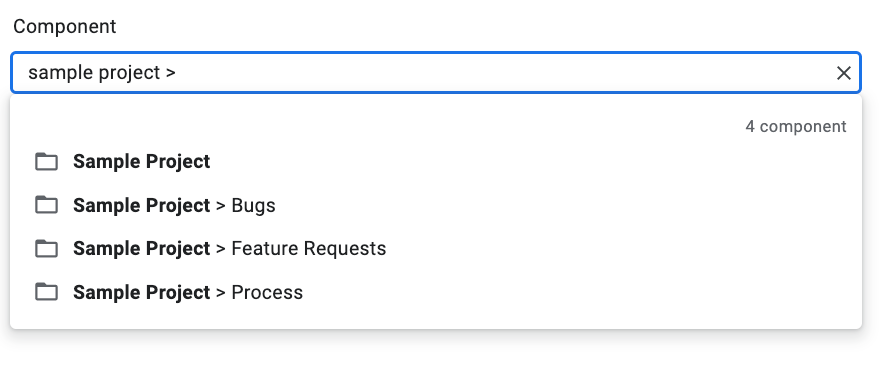
ใช้ปุ่มแสดงคอมโพเนนต์ย่อยเพื่อตรวจสอบลําดับชั้นของคอมโพเนนต์ที่เฉพาะเจาะจง
ปุ่มแสดงคอมโพเนนต์ย่อยจะปรากฏที่ด้านซ้ายสุดของรายการคอมโพเนนต์แต่ละรายการ
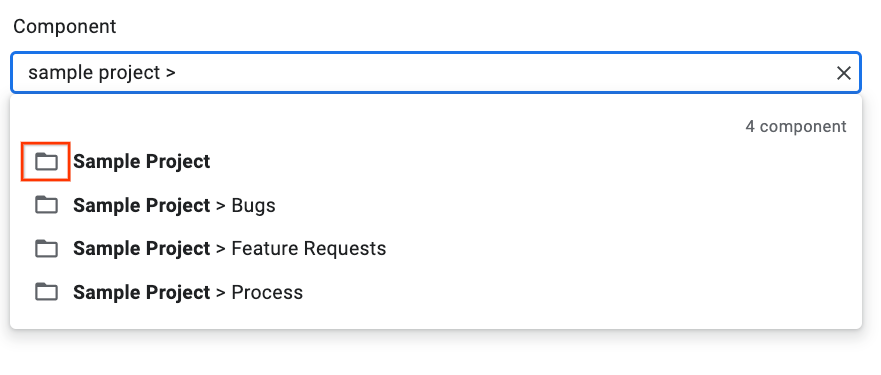
คลิกปุ่มแสดงคอมโพเนนต์ย่อยเพื่อเปลี่ยนมุมมองแบบเลื่อนลงและแสดงเฉพาะคอมโพเนนต์ที่เลือกไว้พร้อมกับคอมโพเนนต์ย่อย เช่น
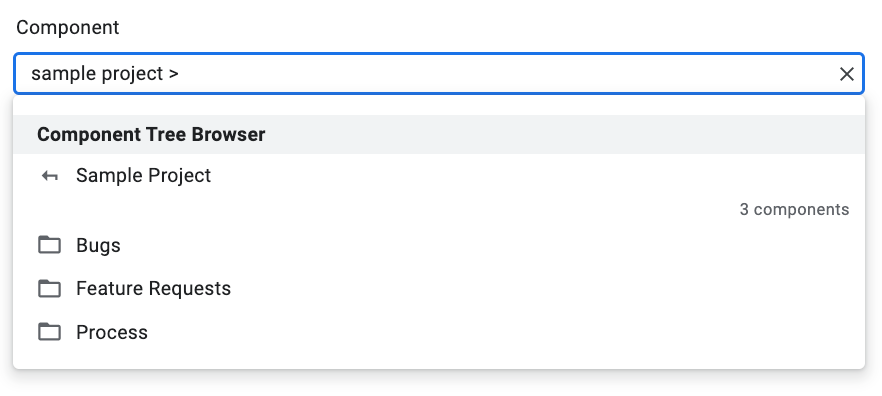
ดูข้อมูลเพิ่มเติมเกี่ยวกับมุมมองคอมโพเนนต์ย่อยได้ที่คอมโพเนนต์
เลือกคอมโพเนนต์
หากต้องการเลือกคอมโพเนนต์ที่ท้ายรายการลําดับชั้น ให้คลิกรายการคอมโพเนนต์ หากต้องการเลือกคอมโพเนนต์ที่อยู่ตรงกลางลําดับชั้น ให้คลิกชื่อคอมโพเนนต์นั้นโดยเฉพาะ
ตัวอย่างเช่น สำหรับรายการที่มีลําดับชั้นเป็น Sample Project > Bugs คุณจะเลือกคอมโพเนนต์ Bugs ได้โดยคลิกส่วนทั่วไปของรายการ คุณเลือกคอมโพเนนต์โปรเจ็กต์ตัวอย่างได้โดยคลิกโปรเจ็กต์ตัวอย่างโดยเฉพาะ
